Introduction
Il y a un registre sur le système d'exploitation Windows appelé ForegroundLockTimeout qui spécifie le nombre de fois les flashes d'icône des applications sur la barre des tâches d'informer l'utilisateur que le système note l'activité sur une fenêtre de fond. Si le temps s'écoulait puisque la dernière entrée d'utilisateur dépasse la valeur de l'entrée de ForegroundLockTimeout, la fenêtre est automatiquement apportée au premier plan. Ceci affecte le comportement de finesse sur l'Internet Explorer (IE).
Contribued par Jared Compiano et édité par Arundeep Nagaraj, ingénieurs TAC Cisco.
Conditions préalables
Exigences
Cisco recommande que vous ayez la connaissance des versions 10.0 et ultérieures UCCX avec l'appareil de bureau de finesse.
Les informations dans ce document sont basées sur des versions 10.0 et ultérieures UCCX avec l'appareil de bureau de finesse.
Les informations contenues dans ce document ont été créées à partir des périphériques d'un environnement de laboratoire spécifique. Tous les périphériques utilisés dans ce document ont démarré avec une configuration effacée (par défaut). Si votre réseau est opérationnel, assurez-vous que vous comprenez l'effet potentiel de toute commande.
Problème
Sur l'Internet Explorer (IE), la fenêtre qui contient la page de finesse est livré au premier plan d'autres fenêtres IE quand il y a activité comme et hors fonction-événement ou un appel à l'agent. La fenêtre n'est pas livré au premier plan des applications non-IE. Le comportement de fenêtres par défaut est de faire l'icône IE sur l'éclair de barre des tâches quand il y a activité dans la fenêtre de la finesse pendant 200 secondes (200000 millisecondes) avant que l'application saute au premier plan.
Avant activité de finesse
Avant activité de finesse, nous avons une fenêtre IE de non-finesse sur le premier plan.
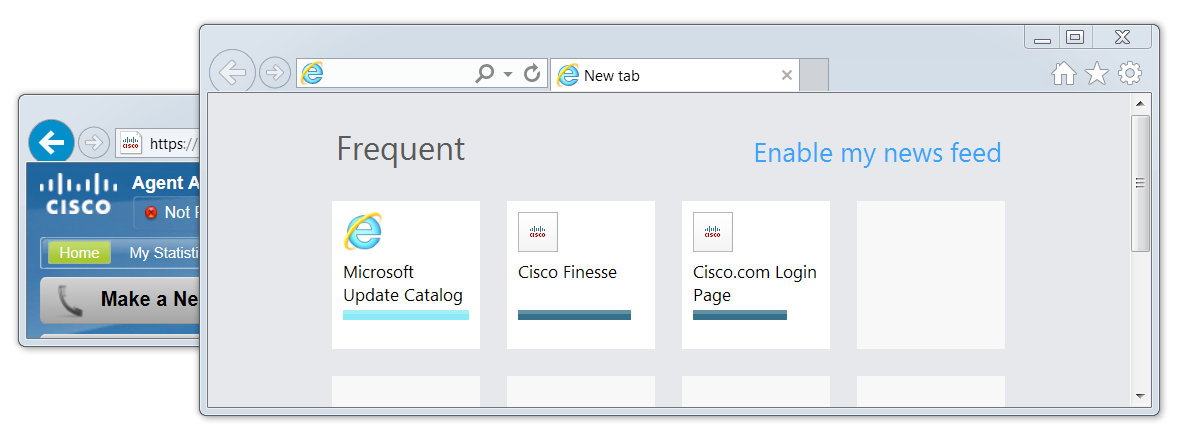
Après activité de finesse
Après activité de finesse telle qu'un événement de hors fonction-crochet, la fenêtre de finesse est apportée au premier plan.
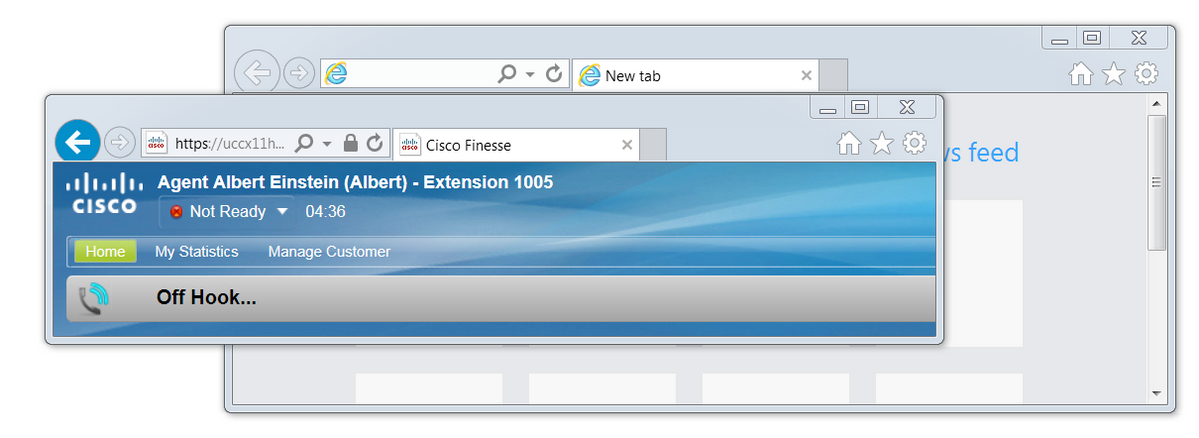
Solution
Vous pouvez éditer les valeurs de registre pour résoudre le problème :
Étape 1. Ouvrez Registry Editor.
- Sur Windows, début de clic.
- Recherchez le passage et l'appuyez sur entrent.
- Dans le type de fenêtre de passage ce qui suit :
regedit
Étape 2. Localisez le registre de ForegroundLockTImeout.
Sur Registry Editor, naviguez vers l'ordinateur > le HKEY_CURRENT_USER > le panneau de configuration > l'appareil de bureau. Cliquez sur en fonction l'appareil de bureau et localisez le registre de ForegroundLockTimeout.

Étape 3. Corrigez la valeur de registre de ForegroundLockTimeout.
Le type REG_DWORD de registre de ForegroundLockTimeout est un nombre de 32 bits et par le defalut est représenté dans une base hexidecimal. Pour des types de valeur de registre, référez-vous à cet article de base de connaissances de Microsoft : Types de valeur de registre
Note: Le préfixe 0x dénote le nombre est hexidecimal. Les zéros dedans le nombre hexidecimal représentent le numéro 0, pas la lettre O.
- Le clic droit sur ForegroundLockTimeout et le clic modifient…
- Placez les données de valeur à 30d40 et cliquez sur OK.
Si la valeur est placée à 0, l'icône IE ne flashe pas, au lieu de cela une activité sur la finesse saute immédiatement la fenêtre IE au premier plan.

Étape 4. Redémarrez le PC Windows.
Vous devez redémarrer le PC Windows pour que les modifications les prennent effet.
Étape 5. Confirmez le comportement de finesse.
- Ouvrez deux fenêtres IE, une avec la finesse et l'autre fenêtre peut avoir toute autre chose ouverts
- Connectez-vous dans la finesse et restez non prêt
- Déplacez la fenêtre de page de non-finesse au premier plan (devant la fenêtre de finesse)
- Allez le hors fonction-crochet pour générer l'activité sur la finesse
- La fenêtre de page de finesse ne s'affiche pas dans l'avant, au lieu de cela les flashes d'icône IE
Note: Les configurations de Registry Editor n'affectent pas Firefox ou Chrome.
TechNet de Microsoft : ForegroundLockTimeout
Guides d'utilisateur UCCX : Mettez en référence la section de bureau de comportement de finesse de l'agent de Cisco Finesse et du guide utilisateur de Supervisor Desktop pour le Cisco Unified Contact Center Express.
Guides d'utilisateur de Cisco Finesse UCCE : Mettez en référence la section de bureau de comportement de finesse du guide de client desktop de Cisco Finesse pour Unified Contact Center Enterprise.
